
Visualisierung von Daten in Diagrammen
Wie wirbereits in früheren Beiträgen über die Visualisierung von Tabellendaten gesehen haben, bietet das Open Data Portal des Cabildo de Tenerife die Möglichkeit, bestimmte Datensätze in grafischer Form zu visualisieren, was Ihnen hilft, die wichtigsten Informationen zu verstehen .
Anhand verschiedener Datensätze, die auf dem Portal verfügbar sind, werden wir uns heute darauf konzentrieren ,wie man mit dieser Art der Visualisierung arbeitet und welche Vorteile sie bietet.
Öffnen wir zunächst den Datensatz "Unfälle auf Teneriffas Straßen". Im Datensatz geben wir die Visualisierung einer beliebigen Ressource im CSV-Format ein und rufen auf der linken Seite des Bildschirms die Option "Grafik" auf.Hier beginnen wir, unser Diagramm zu konfigurieren.
Innerhalb dieser Option sehen wir 10 verschiedene Arten von Diagrammen, aus denen wir wählen können:
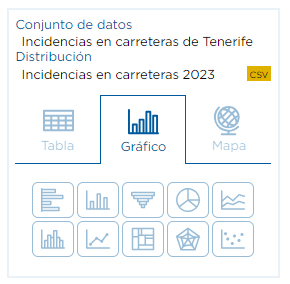
Für alle diese Arten von Diagrammen haben Sie die Möglichkeit, sie in drei verschiedenen Formaten zu exportieren oder zu drucken, indem Sie auf das Menü zugreifen, das über die Schaltfläche mit den drei Punkten oben rechts im Diagramm verfügbar ist.
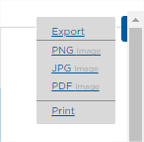
Balkendiagramm
Balkendiagrammefassen kategorische Daten zusammen und vergleichen sie, indem sie proportionale Balkenlängen zur Darstellung von Werten verwenden. Balkendiagramme bestehen aus einer X-Achse und einer Y-Achse. Die X-Achse stellt diskrete Kategorien dar, die einem oder mehreren Balken entsprechen. Auf der Y-Achse sind die Werte zu sehen, d. h. die Zahlen oder Mengen, die ausgedrückt werden sollen.
Wir haben bereits einen Datensatz und die Diagrammoption ausgewählt und uns entschieden, dass wir ein Balkendiagramm erstellen möchten. Wie gehen wir nun vor?
Wenn wir diese Typologie auswählen, erscheint ein Dropdown-Menü, in dem wir den Wert auswählen können, den wir auf der X-Achse visualisieren möchten. Dieses Mal wählen wir "incidence_type".

Das Portal erstellt ein Diagramm, in dem Sie auf einen Blick die verschiedenen Arten von Vorfällen, die auf den Straßen gemeldet werden, und für jeden von ihnen die Anzahl der Vorkommnisse sehen können, wobei klar unterschieden wird, welche am häufigsten oder am wenigsten häufig vorkommen.
Die Y-Achse zeigt die durchgeführte Operation, wie in der obigen Grafik zu sehen ist, wird die Anzahl der Vorfälle gezählt, aber wir können auch den Durchschnitt, die Summe, das Minimum oder das Maximum der verschiedenen numerischen Variablen der Ressource erhalten. Wenn man zum Beispiel die Gruppe "Wetterstationen auf Teneriffa" auswählt,wählt manfür die X-Achse "Gemeinde_Name" und für die Y-Achse die "Summe" der Spalte "Sensoren_Menge". Auf diese Weise kann die Summe der erfassten Werte pro Gemeindename analysiert werden.
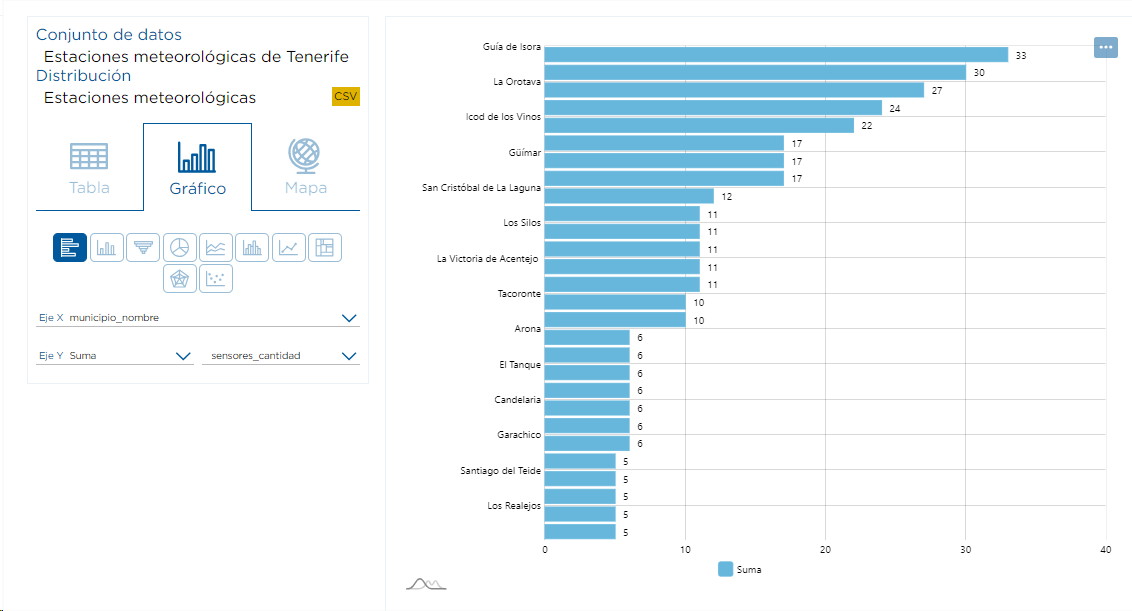
Diese Grafik zeigt die Gesamtzahl der meteorologischen Sensoren pro Gemeinde.
Säulendiagramm
EinSäulendiagramm ermöglicht, ähnlich wie ein Balkendiagramm, den Vergleich von Daten anhand unterschiedlicher Säulenlängen .
Wir stellen die gleichen Beispiele wie im vorherigen Abschnitt vertikal dar.
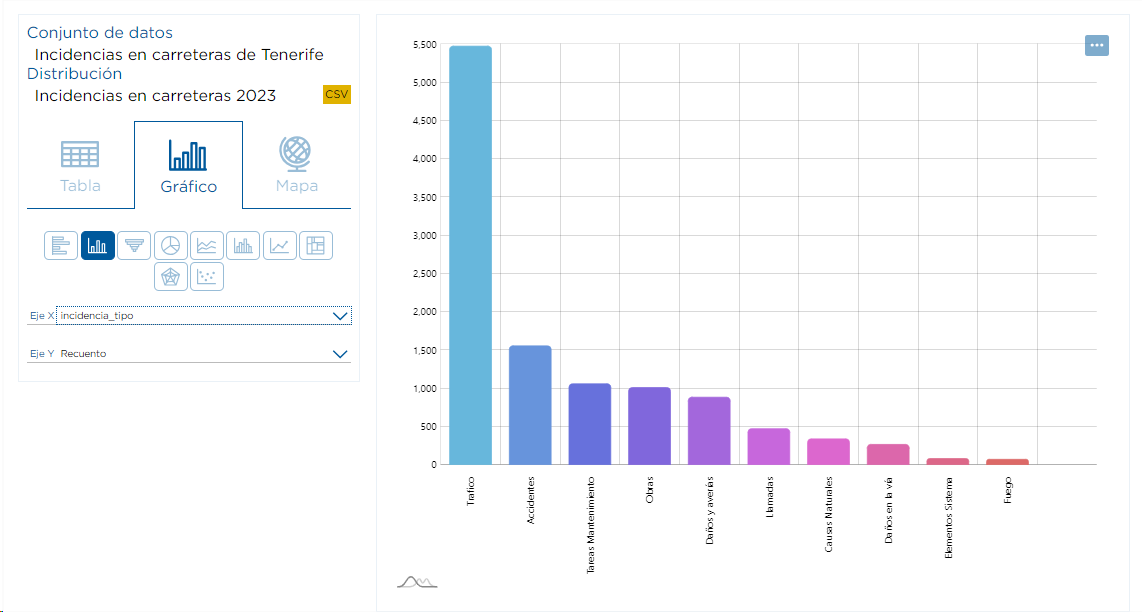
Wie beim Balkendiagramm (und den übrigen Diagrammen) können wir durch die Auswahl einer Ressource, die numerische und nicht nur kategorische (Text-) Daten enthält, eine andere Operation als das Zählen verwenden und eine Operation mit der gewünschten numerischen Spalte durchführen.
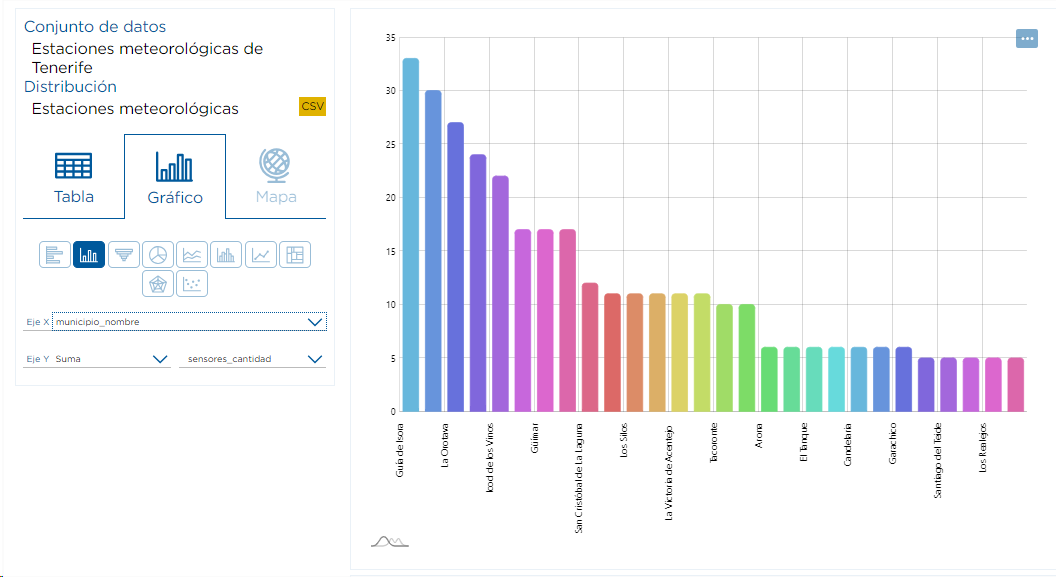
Trichterdiagramm
Ein Trichterdiagramm ist eine grafische Darstellung, mit der visualisiert wird, wie sich Daten durch einen Prozess bewegen. In einem Trichterdiagramm nimmt der Wert der abhängigen Variable in späteren Phasen des Prozesses ab.
Ändern wir den Datensatz und nehmen wir als Referenz den Datensatz "Zustrom in den Erholungsgebieten von Teneriffa". Wir möchten den prozentualen Anteil des Wohlstands je nach Art der Einheit (Tourismus, Zelt, Wohnmobil, usw.) erfahren. Dazu wählen wir das Trichterdiagramm und wählen auf der X-Achse "Einheit" und auf der Y-Achse "Summe" aus der Spalte "Menge".
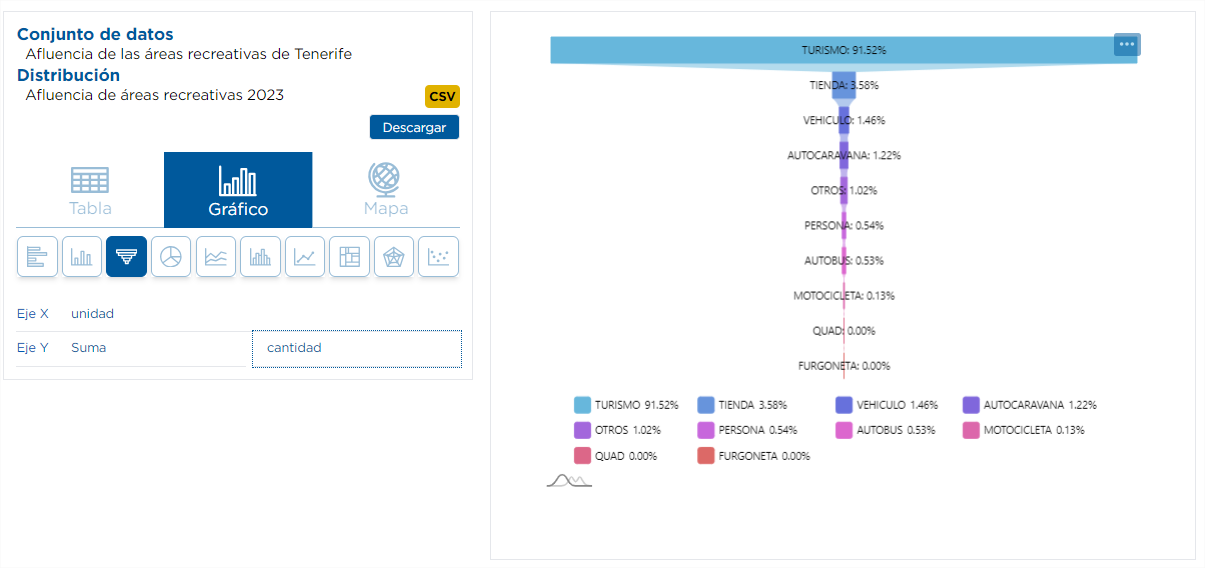
DasDiagramm zeigt den Prozentsatz je nach Art der Einheit unter Berücksichtigung der Spalte "Menge", geordnet vom höchsten zum niedrigsten Wert.
Dieses Diagramm bietet die Möglichkeit, bestimmte Fälle zu "eliminieren", d. h. durch Anklicken der Werte in der Legende werden die Prozentsätze neu berechnet, wobei die ausgewählten Werte aus dem Diagramm entfernt werden und in der Legende in grauer Schrift erscheinen.
Kreisdiagramm
Kreisdiagrammezeigen Kategorien als Anteil oder Prozentsatz des Ganzen. Verwenden Sie Kreisdiagramme, um die Zusammensetzung der Daten in einer Kategorie darzustellen, bei der jedes Segment proportional zu der Menge ist, die es repräsentiert.
Nehmen wir das gleiche Beispiel wie oben, aber mit einem Kreisdiagramm.
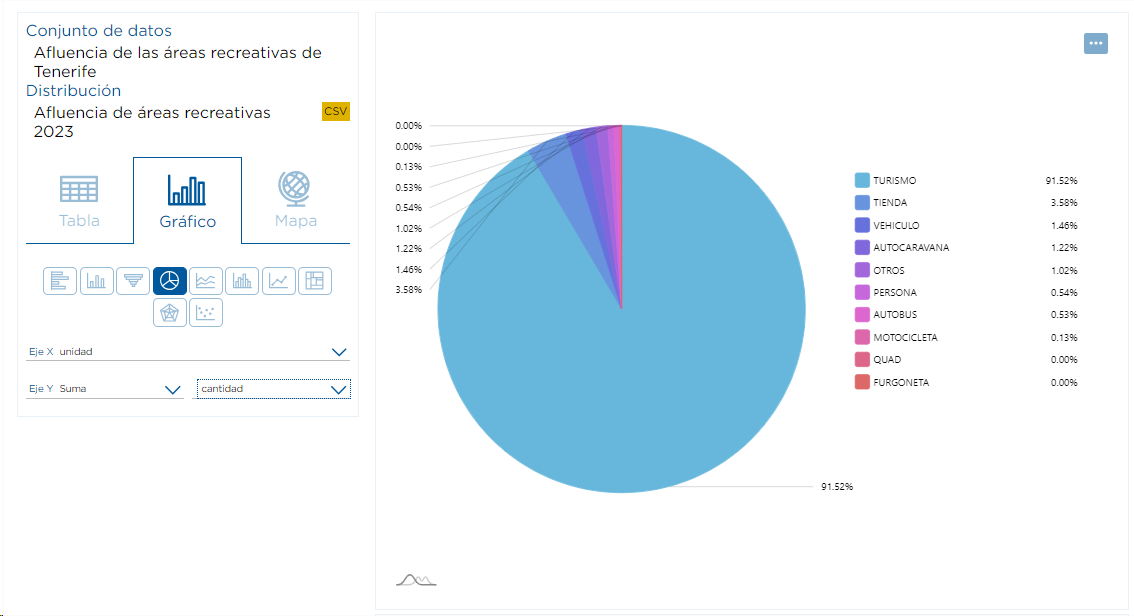
Im vorherigen Diagramm können wir sehen, dass die Nutzer der Camping- und Erholungsgebiete eine Präferenz für den Zugang zu diesen Gebieten durch den Tourismus haben. Wie im vorigen Diagrammkönnen wir einige bestimmte Fälle "löschen", indem wir auf die Werte in der Legende klicken.
Flächendiagramm
Ein Flächendiagramm ist ein Diagramm, das einLiniendiagrammund ein Balkendiagramm kombiniert, um Mengenveränderungen im Laufe der Zeit darzustellen.
Für diese Art von Diagramm ist es unbedingt erforderlich, dass die für die X-Achse ausgewählte Spalte vom Typ Datum ist (z. B. 2023-01-02T08:36:00).
Im Set "Buchungen von Naturaktivitäten auf Teneriffa" gehen wir zur Option Bereichsdiagramm und wählen für die X-Achse "Startdatum" und für die Y-Achse "Summe" und die Spalte "Anzahl_der_Personen". Auf diese Weise können wir die Summe der Personen analysieren, die sich für die nach Datum erfassten Naturaktivitäten angemeldet haben.
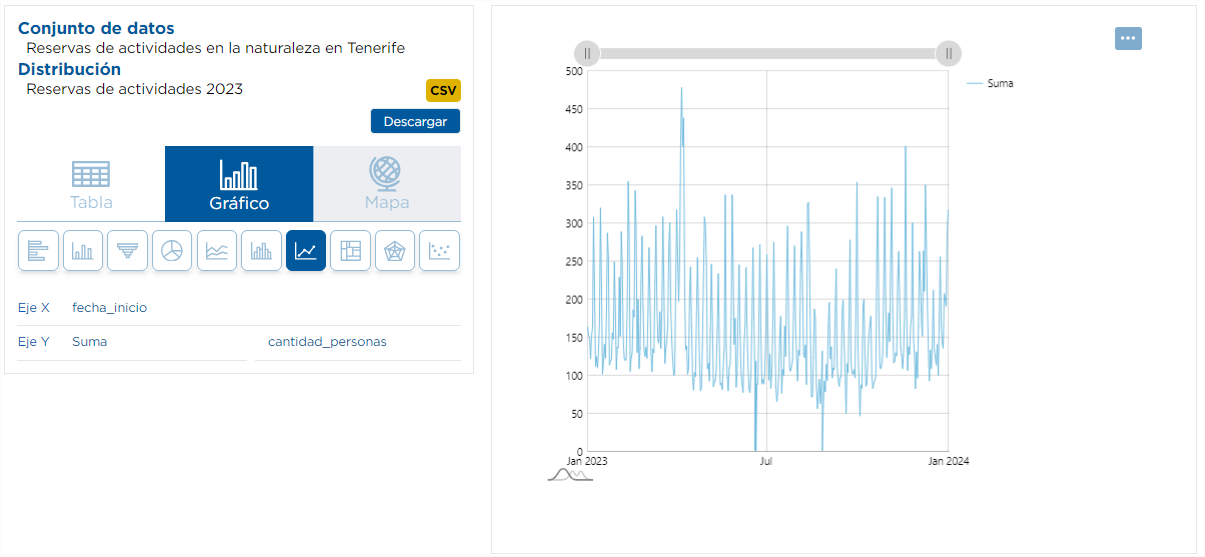
Im oberen Bereich des Diagramms befindet sich ein grauer Balken, mit dem wir den Zeitraum der zu visualisierenden Daten auswählen können.
Histogramm-Grafik
Ein Histogramm ist eine grafische Darstellung einer numerischen und kontinuierlichen Variable in Form von Balken, wobei die Fläche des Balkens die Gesamtzahl der Werte in dem Intervall angibt.
Für diese Art der Darstellung ist es erforderlich, dass die Ressource mindestens eine numerische Spalte hat.
In diesem Fall sind wir daran interessiert zu wissen, wie die Anzahl der verfügbaren Plätze unter Berücksichtigung der Menge "Touristische Unterkünfte auf Teneriffa" verteilt ist.
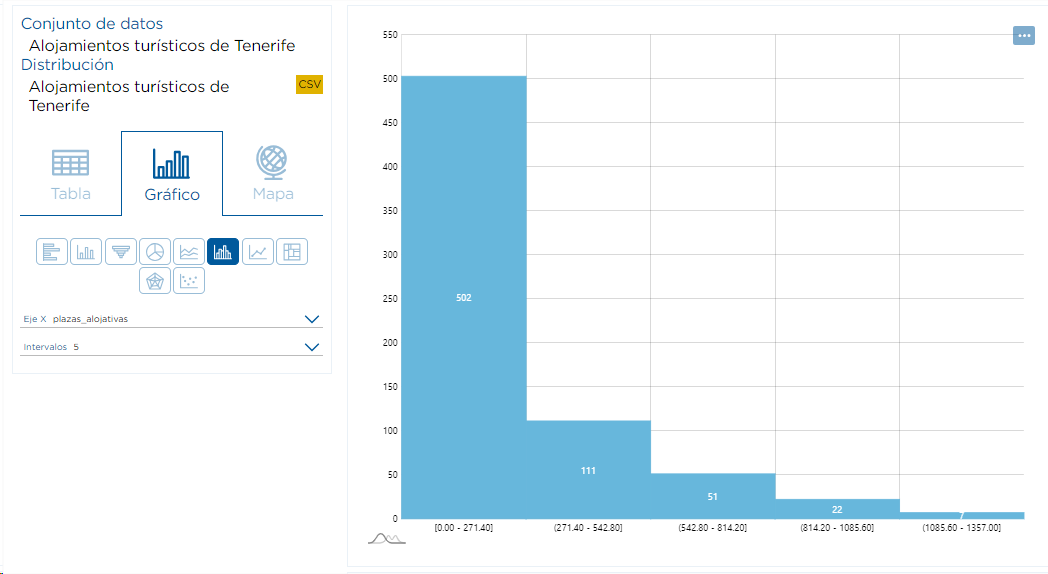
Wir haben die Anzahl der verfügbaren Schlafgelegenheiten der Unterkünfte auf Teneriffa in 5 Intervalle eingeteilt und können feststellen, dass 502 Unterkünfte weniger als 272 Schlafgelegenheiten und 7 mehr als 1086 haben.
Liniendiagramm
Liniendiagramme ermöglichendie Visualisierung von Veränderungen über einen kontinuierlichen Bereich, wie z. B. Zeit oder Entfernung. Die Visualisierung von Veränderungen mit einem Liniendiagramm ermöglicht es Ihnen, den Gesamttrend auf einen Blick zu erkennen und mehrere Trends gleichzeitig zu vergleichen.
Wie beim Flächendiagramm muss auch hier die Spalte der X-Achse vom Typ Datum sein, damit Informationen angezeigt werden können. Wenn Sie einen Datensatz auswählen, der diese Bedingung nicht erfüllt, kann weder das Linien- noch das Flächendiagramm angezeigt werden.
Um dies zu verdeutlichen, werden wir es noch einmal mit dem Satz "Reservierungen von Naturaktivitäten auf Teneriffa"machen, aber andere Informationen visualisieren. Um die Anzahl der bei den Aktivitäten verwendeten Wohnwagen zu analysieren, wählen wir auf der X-Achse "Startdatum" und auf der Y-Achse "Summe" in der Spalte "Anzahl_der_Wohnwagen".
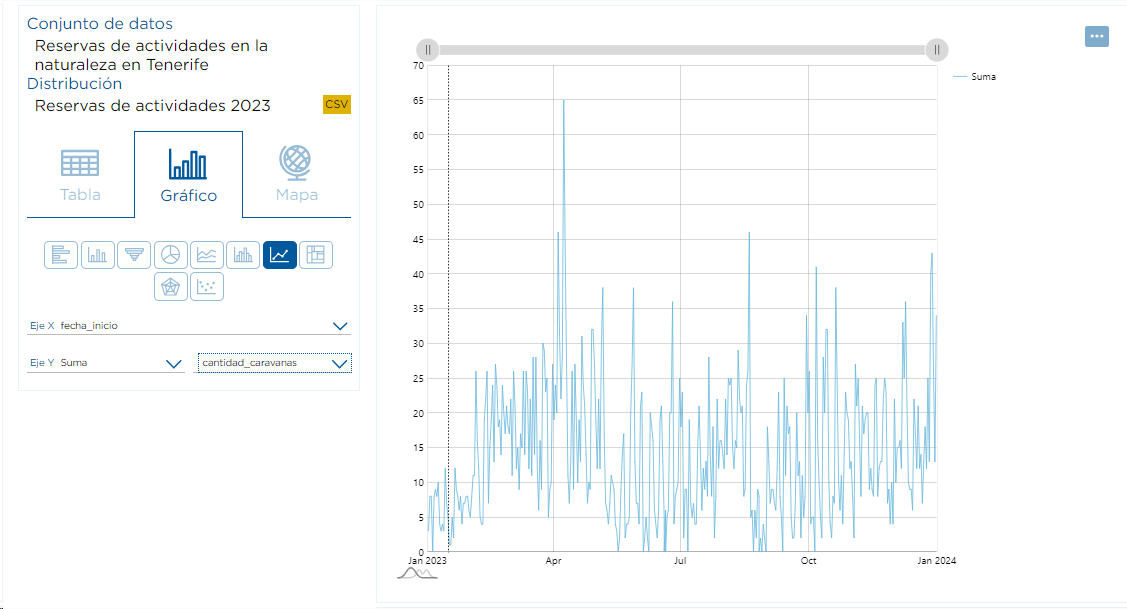
Im oberen Bereich des Diagramms befindet sich ein grauer Balken, mit dem wir den Zeitraum der anzuzeigenden Daten auswählen können.
Rechteckiges Diagramm
Das Rechteckdiagramm ermöglicht eine hierarchische Darstellung der Daten anhand von Rechtecken, deren Größe von den gewählten Daten abhängt.
Wir kehren zu dem Datensatz "Einfluss der Erholungsgebiete auf Teneriffa" zurück. Diesmal wollen wir wissen, welche Erholungsgebiete im Jahr 2023 mehr Wohlstand erhalten werden. Auf der Achse X wählen wir "Toponymie". Auf der Y-Achse wählen wir als Operation "Summe" und die Spalte "Menge" .

Radialdiagramm
Radialdiagramme werden verwendet, um verschiedene Optionen in Abhängigkeit von mehreren Variablen zu bewerten. Sie ermöglichen die Darstellung einer oder mehrerer Variablen in einem zweidimensionalen Diagramm; jeder Radius entspricht einer Variablen.
Wir greifen auf den Datensatz "Sensoren der meteorologischen Stationen von Teneriffa" zu. Diesmal wollen wir die Anzahl der meteorologischen Sensoren jedes Typs wissen. Dazu können wir den Typ der Radialgrafik wählen , in der X-Achse "sensor_name" und in der Y-Achse "Count".
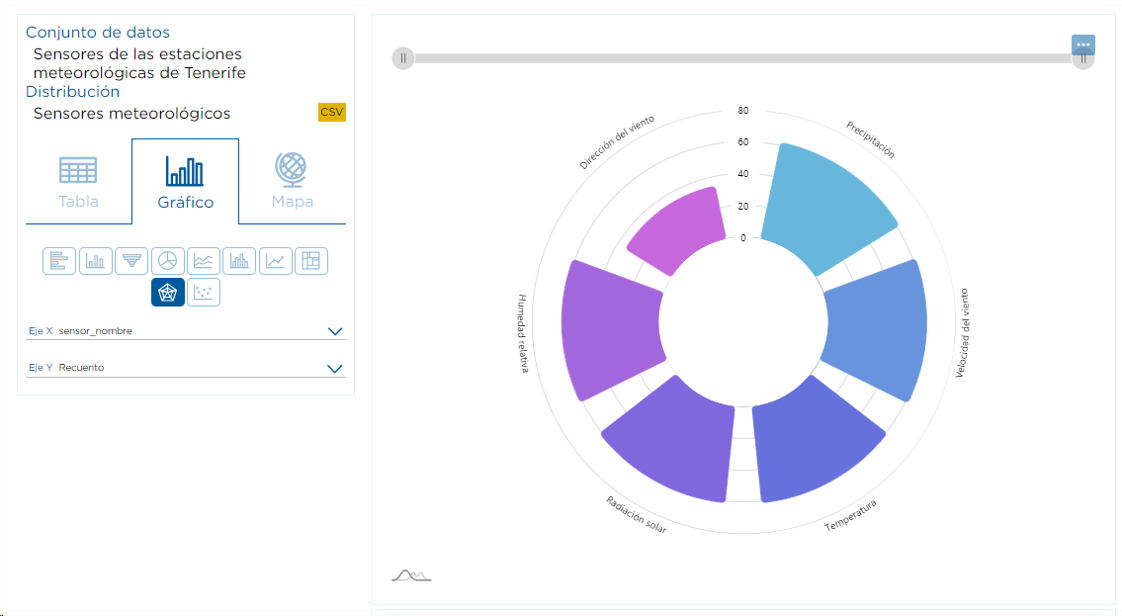
Mit dem grauen Balken können wir Werte aus dem Diagramm entfernen.
Streuungsdiagramm
Streudiagramme zeigen numerische Koordinaten auf der X-Achse und der Y-Achse. Sie werden verwendet, um herauszufinden, inwieweit eine Variable von einer anderen beeinflusst wird.
Für diese Art der Darstellung ist es erforderlich, dass die Ressource mindestens zwei numerische Spalten hat.
Wir werden den Datensatz "Buchungen von Naturaktivitäten auf Teneriffa" verwenden, um die Korrelation zwischen Personen und Wohnwagen zu sehen.
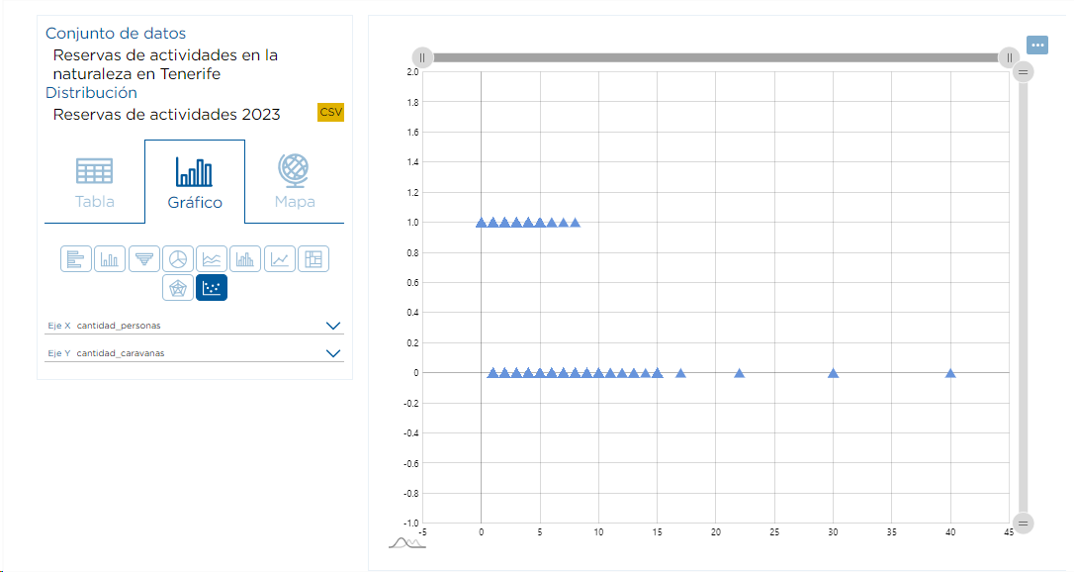
Es ist zu erkennen, dass es keine lineare Beziehung zwischen der Anzahl der Personen und der Anzahl der Wohnwagen gibt. Darüber hinaus können Sie mit diesem Diagramm bestimmte Daten visualisieren, indem Sie die Enden der grauen Balken oben und rechts im Diagramm verschieben.


